CITROEN C-CROSSER 2012 Notices Demploi (in French)
Manufacturer: CITROEN, Model Year: 2012, Model line: C-CROSSER, Model: CITROEN C-CROSSER 2012Pages: 244, PDF Size: 7.58 MB
Page 181 of 244

XI
179
AUDIO et TÉLÉMATIQUE
DESCRIPTION DES COMMANDES - MENUS
MODE : menu Audio-vidéo
pour :
- la radio,
- le CD audio, MP3 ou WMA,
- le serveur de musique,
- le DVD.
MENU : menu de Navigation-gui-
dage
pour choisir :
- une destination,
- un centre d’intérêt (POI),
- une recherche avancée par POI,
- une des 20 destinations précé-
dentes,
- une adresse mémorisée dans le
carnet d’adresses,
- le retour au domicile,
- certains réglages de la navigation,
- une démonstration de route. NAVI : affi chage de l’emplacement
actuel sur la carte
. SET : menu Réglages
pour :
- éteindre l’écran,
- choisir le réglage du son,
- choisir la qualité de l’image,
- choisir la langue, le fuseau ho-
raire ou les unités,
- choisir la taille de l’image du
DVD,
- choisir la voix de guidage, les
assortiments de couleurs de
l’écran ou l’affi chage de l’icône
audio-vidéo,
- régler certains équipements de
votre véhicule. INFO : menu Informations
pour
consulter ou régler certains para-
mètres de votre véhicule.
Page 182 of 244
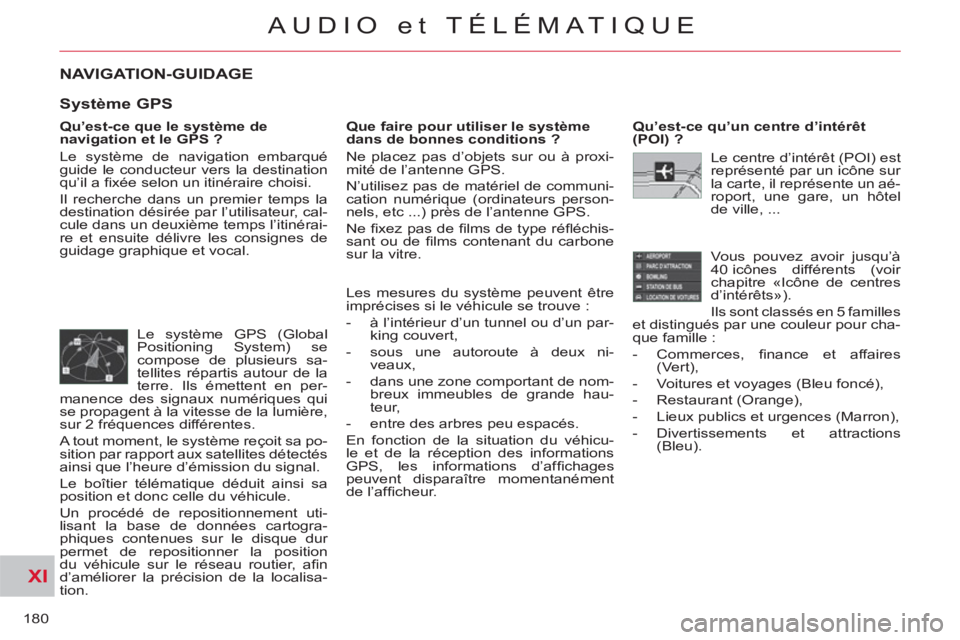
XI
180
AUDIO et TÉLÉMATIQUE
NAVIGATION-GUIDAGE
Qu’est-ce que le système de
navigation et le GPS ?
Le système de navigation embarqué
guide le conducteur vers la destination
qu’il a fi xée selon un itinéraire choisi.
Il recherche dans un premier temps la
destination désirée par l’utilisateur, cal-
cule dans un deuxième temps l’itinérai-
re et ensuite délivre les consignes de
guidage graphique et vocal.
Que faire pour utiliser le système
dans de bonnes conditions ?
Ne placez pas d’objets sur ou à proxi-
mité de l’antenne GPS.
N’utilisez pas de matériel de communi-
cation numérique (ordinateurs person-
nels, etc ...) près de l’antenne GPS.
Ne fi xez pas de fi lms de type réfl échis-
sant ou de fi lms contenant du carbone
sur la vitre.
Le système GPS (Global
Positioning System) se
compose de plusieurs sa-
tellites répartis autour de la
terre. Ils émettent en per-
manence des signaux numériques qui
se propagent à la vitesse de la lumière,
sur 2 fréquences différentes.
A tout moment, le système reçoit sa po-
sition par rapport aux satellites détectés
ainsi que l’heure d’émission du signal.
Le boîtier télématique déduit ainsi sa
position et donc celle du véhicule.
Un procédé de repositionnement uti-
lisant la base de données cartogra-
phiques contenues sur le disque dur
permet de repositionner la position
du véhicule sur le réseau routier, afi n
d’améliorer la précision de la localisa-
tion.
Qu’est-ce qu’un centre d’intérêt
(POI) ?
Vous pouvez avoir jusqu’à
40 icônes différents (voir
chapitre «Icône de centres
d’intérêts»).
Ils sont classés en 5 familles
et distingués par une couleur pour cha-
que famille :
- Commerces, fi nance et affaires
(Vert),
- Voitures et voyages (Bleu foncé),
- Restaurant (Orange),
- Lieux publics et urgences (Marron),
- Divertissements et attractions
(Bleu).
Système GPS
Les mesures du système peuvent être
imprécises si le véhicule se trouve :
- à l’intérieur d’un tunnel ou d’un par-
king couvert,
- sous une autoroute à deux ni-
veaux,
- dans une zone comportant de nom-
breux immeubles de grande hau-
teur,
- entre des arbres peu espacés.
En fonction de la situation du véhicu-
le et de la réception des informations
GPS, les informations d’affi chages
peuvent disparaître momentanément
de l’afficheur. Le centre d’intérêt (POI) est
représenté par un icône sur
la carte, il représente un aé-
roport, une gare, un hôtel
de ville, ...
Page 183 of 244
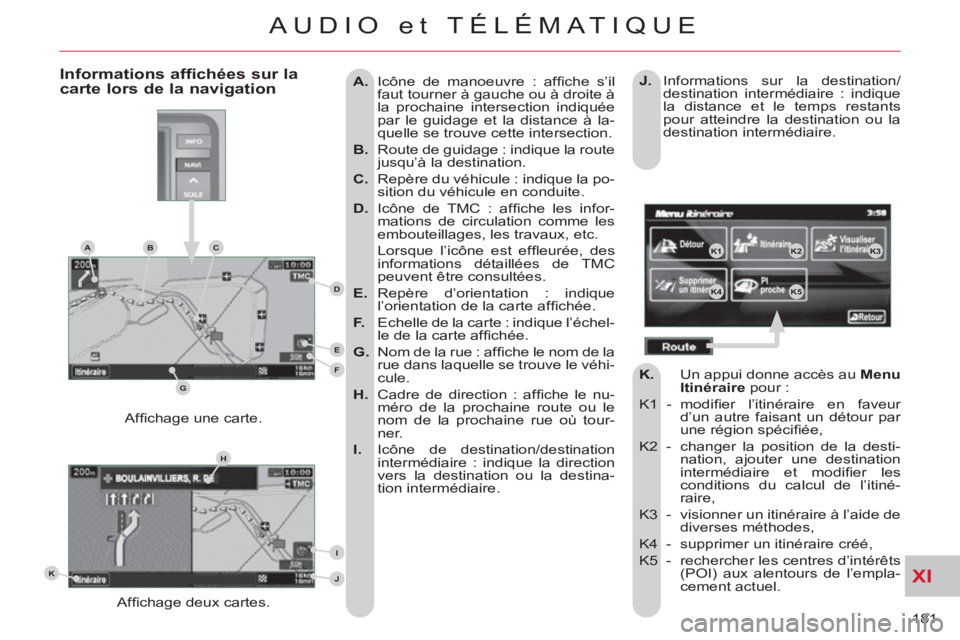
XI
181
AUDIO et TÉLÉMATIQUE
A.
Icône de manoeuvre : affi che s’il
faut tourner à gauche ou à droite à
la prochaine intersection indiquée
par le guidage et la distance à la-
quelle se trouve cette intersection.
B.
Route de guidage : indique la route
jusqu’à la destination.
C.
Repère du véhicule : indique la po-
sition du véhicule en conduite.
D.
Icône de TMC : affi che les infor-
mations de circulation comme les
embouteillages, les travaux, etc.
Lorsque l’icône est effl eurée, des
informations détaillées de TMC
peuvent être consultées.
E.
Repère d’orientation : indique
l’orientation de la carte affi chée.
F.
Echelle de la carte : indique l’échel-
le de la carte affi chée.
G.
Nom de la rue : affi che le nom de la
rue dans laquelle se trouve le véhi-
cule.
H.
Cadre de direction : affi che le nu-
méro de la prochaine route ou le
nom de la prochaine rue où tour-
ner.
I.
Icône de destination/destination
intermédiaire : indique la direction
vers la destination ou la destina-
tion intermédiaire.
Affi chage deux cartes. Affi chage une carte.
Informations affichées sur lacarte lors de la navigation
J.
Informations sur la destination/
destination intermédiaire : indique
la distance et le temps restants
pour atteindre la destination ou la
destination intermédiaire.
K.
Un appui donne accès au Menu
Itinéraire
pour :
K1 - modifier l’itinéraire en faveur
d’un autre faisant un détour par
une région spécifiée,
K2 - changer la position de la desti-
nation, ajouter une destination
intermédiaire et modifi er les
conditions du calcul de l’itiné-
raire,
K3 - visionner un itinéraire à l’aide de
diverses méthodes,
K4 - supprimer un itinéraire créé,
K5 - rechercher les centres d’intérêts
(POI) aux alentours de l’empla-
cement actuel.
K1K2K3
K4K5
K
H
E
F
BCA
D
G
I
J
Page 184 of 244
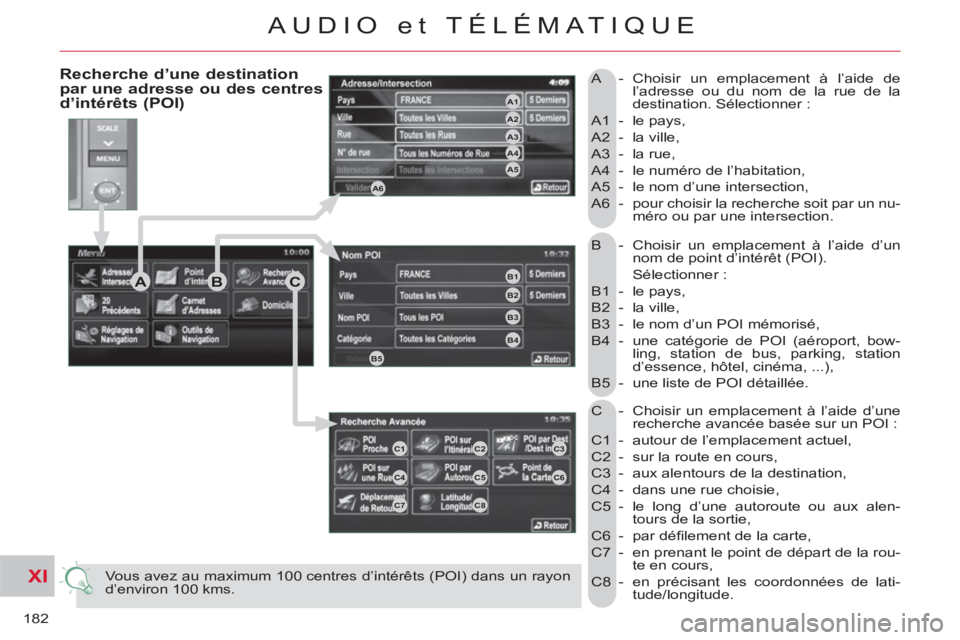
XI
182
AUDIO et TÉLÉMATIQUE
B - Choisir un emplacement à l’aide d’un
nom de point d’intérêt (POI).
Sélectionner :
B1 - le pays,
B2 - la ville,
B3 - le nom d’un POI mémorisé,
B4 - une catégorie de POI (aéroport, bow-
ling, station de bus, parking, station
d’essence, hôtel, cinéma, ...),
B5 - une liste de POI détaillée.
C - Choisir un emplacement à l’aide d’une
recherche avancée basée sur un POI :
C1 - autour de l’emplacement actuel,
C2 - sur la route en cours,
C3 - aux alentours de la destination,
C4 - dans une rue choisie,
C5 - le long d’une autoroute ou aux alen-
tours de la sortie,
C6 - par défi lement de la carte,
C7 - en prenant le point de départ de la rou-
te en cours,
C8 - en précisant les coordonnées de lati-
tude/longitude. A - Choisir un emplacement à l’aide de
l’adresse ou du nom de la rue de la
destination. Sélectionner :
A1 - le pays,
A2 - la ville,
A3 - la rue,
A4 - le numéro de l’habitation,
A5 - le nom d’une intersection,
A6 - pour choisir la recherche soit par un nu-
méro ou par une intersection.
Vous avez au maximum 100 centres d’intérêts (POI) dans un rayon
d’environ 100 kms.
Recherche d’une destinationpar une adresse ou des centres d’intérêts (POI)
ABC
A4
A3
A2
A1
A6
A5
B1
B2
B3
B4
B5
C1C2C3
C4C5C6
C7C8
Page 185 of 244

XI
183
AUDIO et TÉLÉMATIQUE
Recherche par les destinations précédentes, une adresse mémorisée ou un retour domicile
E - Choisir un emplacement à l’aide
d’une adresse mémorisée dans le
carnet d’adresses. Trier par :
E1 - Icône,
E2 - Nom,
E3 - Date. D - Choisir un emplacement à l’aide
d’une des 20 destinations précé-
dentes.
F - Choisir un retour au domicile di-
rectement.
Appuyer sur OUI pour mémoriser
votre lieu de résidence (la premiè-
re fois). E2E1E3
DEF
Page 186 of 244

XI
AUDIO et TÉLÉMATIQUE
Réglages et informations de
navigation (1/2) G - Choisir des réglages de fonctions
liés à la navigation pour :
G1 - les paramètres de l’affi chage de
l’écran comme :
- affi cher 1 ou 2 cartes,
- affi cher ou non les POIs sur la
carte, affi cher des icônes sélec-
tionnés,
- changer les couleurs de la carte,
- affi cher ou non le nom de la rue
en cours,
- affi cher ou non l’adresse de la rue
en cours.
G2 - régler des conditions de routes
comme :
- éviter les problèmes de circula-
tion,
- éviter les zones sélectionnées,
- éviter les routes à une certaine
heure.
G3 - régler le mode de guidage routier
et l’affi chage des résultats de la
recherche de route.
G4 - enregistrer, modifi er ou suppri-
mer un emplacement du carnet
d’adresses,
G5 - affi cher et sélectionner les infor-
mations de circulation comme
des embouteillages ou des chan-
tiers en choisissant le guidage dy-
namique.
GH
G1G2G3
G4G5
Page 187 of 244

XI
AUDIO et TÉLÉMATIQUE
H - Choisir des informations de base
relatives à la navigation ainsi
qu’une démonstration de route
préréglée pour :
H1 - choisir de dévier sa route pour
éviter certaines zones,
H2 - choisir un emplacement à l’aide
d’une recherche avancée basée
sur un POI le long d’une autorou-
te ou aux alentours de la sortie
d’autoroute,
H3 - démarrer/arrêter la démonstra-
tion,
H4 - rappeler un écran de carte mé-
morisé.
Réglages et informations de
navigation (2/2)
H
H1H2
H3H4
Page 188 of 244
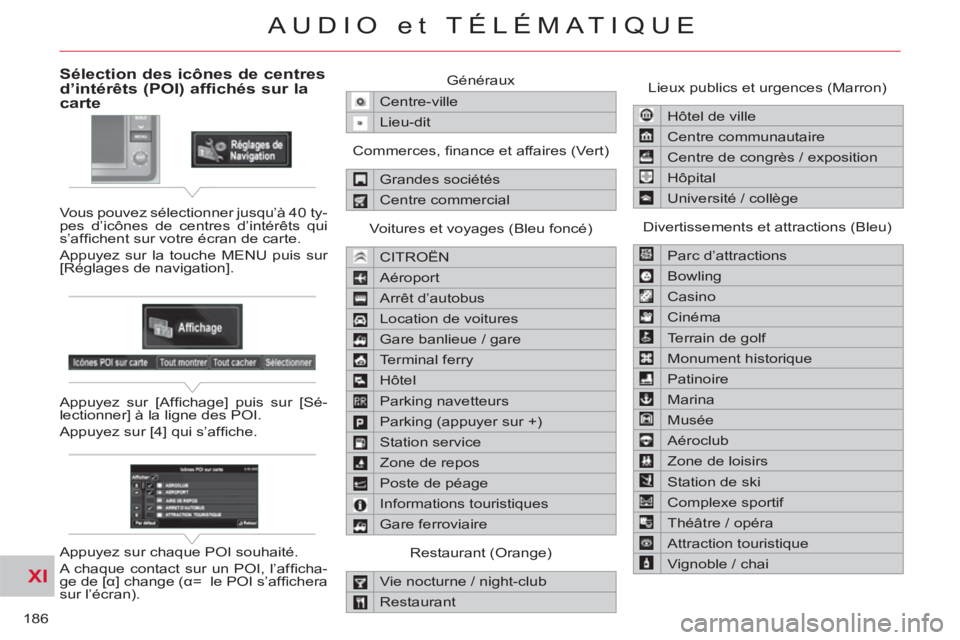
XI
186
AUDIO et TÉLÉMATIQUE
Sélection des icônes de centresd’intérêts (POI) affichés sur lacarte
Vous pouvez sélectionner jusqu’à 40 ty-
pes d’icônes de centres d’intérêts qui
s’affi chent sur votre écran de carte.
Appuyez sur la touche MENU puis sur
[Réglages de navigation].
Appuyez sur [Affi chage] puis sur [Sé-
lectionner] à la ligne des POI.
Appuyez sur [4] qui s’affi che.
Appuyez sur chaque POI souhaité.
A chaque contact sur un POI, l’affi cha-
ge de [α] change (α= le POI s’affi chera
sur l’écran). Généraux
Centre-ville
Lieu-dit
Commerces, fi nance et affaires (Vert)
Grandes sociétés
Centre commercial
Voitures et voyages (Bleu foncé)
CITROËN
Aéroport
Arrêt d’autobus
Location de voitures
Gare banlieue / gare
Terminal ferry
Hôtel
Parking navetteurs
Parking (appuyer sur +)
Station service
Zone de repos
Poste de péage
Informations touristiques
Gare ferroviaire
Restaurant (Orange)
Vie nocturne / night-club
Restaurant Lieux publics et urgences (Marron)
Hôtel de ville
Centre communautaire
Centre de congrès / exposition
Hôpital
Université / collège
Divertissements et attractions (Bleu)
Parc d’attractions
Bowling
Casino
Cinéma
Terrain de golf
Monument historique
Patinoire
Marina
Musée
Aéroclub
Zone de loisirs
Station de ski
Complexe sportif
Théâtre / opéra
Attraction touristique
Vignoble / chai
Page 189 of 244
![CITROEN C-CROSSER 2012 Notices Demploi (in French) XI
187
AUDIO et TÉLÉMATIQUE
Appui sur
Explications Résultat
Appuyez sur la touche MENU.
Appuyez sur [Adresse/Intersection].
Appuyez sur [Pays] et saisissez le nom du pays à l’ai CITROEN C-CROSSER 2012 Notices Demploi (in French) XI
187
AUDIO et TÉLÉMATIQUE
Appui sur
Explications Résultat
Appuyez sur la touche MENU.
Appuyez sur [Adresse/Intersection].
Appuyez sur [Pays] et saisissez le nom du pays à l’ai](/img/9/43582/w960_43582-188.png)
XI
187
AUDIO et TÉLÉMATIQUE
Appui sur
Explications Résultat
Appuyez sur la touche MENU.
Appuyez sur [Adresse/Intersection].
Appuyez sur [Pays] et saisissez le nom du pays à l’aide du clavier
tactile.
Lorsqu’un caractère du nom du pays est saisi, si 5 pays ou moins sont
reconnus, vous pouvez sélectionner un pays dans une liste qui s’affi che
sinon appuyez sur [Liste].
Vous pouvez choisir un des 5 pays récemment sélectionnés en
appuyant sur [5 Derniers] de la ligne «Pays».
Appuyez sur [Ville] puis sur [Mot clé] et saisissez le nom de la ville à l’aide
du clavier tactile.
Lorsqu’un caractère du nom de la ville est saisi, si 5 villes ou moins sont
reconnues, vous pouvez sélectionner une ville dans une liste qui s’affi che
sinon appuyez sur [Liste].
Vous pouvez sélectionner une ville à l’aide du code postal.
Appuyez sur [Code postal] et saisissez le numéro.
Vous pouvez choisir une des 5 villes récemment sélectionnées en
appuyant sur [5 Derniers] de la ligne «Ville».
Saisir une adresse et activer le guidage (1/2)
Page 190 of 244
![CITROEN C-CROSSER 2012 Notices Demploi (in French) XI
/
188
AUDIO et TÉLÉMATIQUE
Saisir une adresse et activer le guidage (2/2)
Appui sur
Explications
Résultat
Appuyez sur [Rue] et saisissez le nom d’une rue à l’aide du clavier CITROEN C-CROSSER 2012 Notices Demploi (in French) XI
/
188
AUDIO et TÉLÉMATIQUE
Saisir une adresse et activer le guidage (2/2)
Appui sur
Explications
Résultat
Appuyez sur [Rue] et saisissez le nom d’une rue à l’aide du clavier](/img/9/43582/w960_43582-189.png)
XI
/
188
AUDIO et TÉLÉMATIQUE
Saisir une adresse et activer le guidage (2/2)
Appui sur
Explications
Résultat
Appuyez sur [Rue] et saisissez le nom d’une rue à l’aide du clavier tac-
tile.
Lorsqu’un caractère du nom de la rue est saisi, si 5 rues ou moins sont
reconnues, vous pouvez sélectionner une rue dans une liste qui s’affi che
sinon appuyez sur [Liste].
Appuyez sur [N° de rue] et saisissez le numéro de la rue à l’aide du clavier
tactile.
Vous pouvez saisir le nom d’une intersection au lieu du nu-
méro de la rue. Appuyez sur [Intersection] et sélectionnez
le nom dans une liste qui s’affi che.
Voici ce que vous obtenez une fois toutes les informations saisies :
Si vous êtes d’accord avec les informations, appuyez sur [Valider] sinon
appuyez sur l’un des boutons pour corriger.
Appuyez sur [Démarrer] pour lancer la navigation.